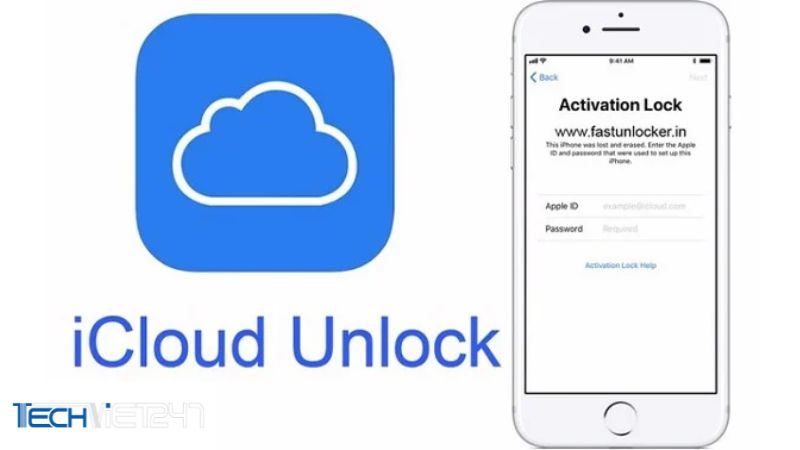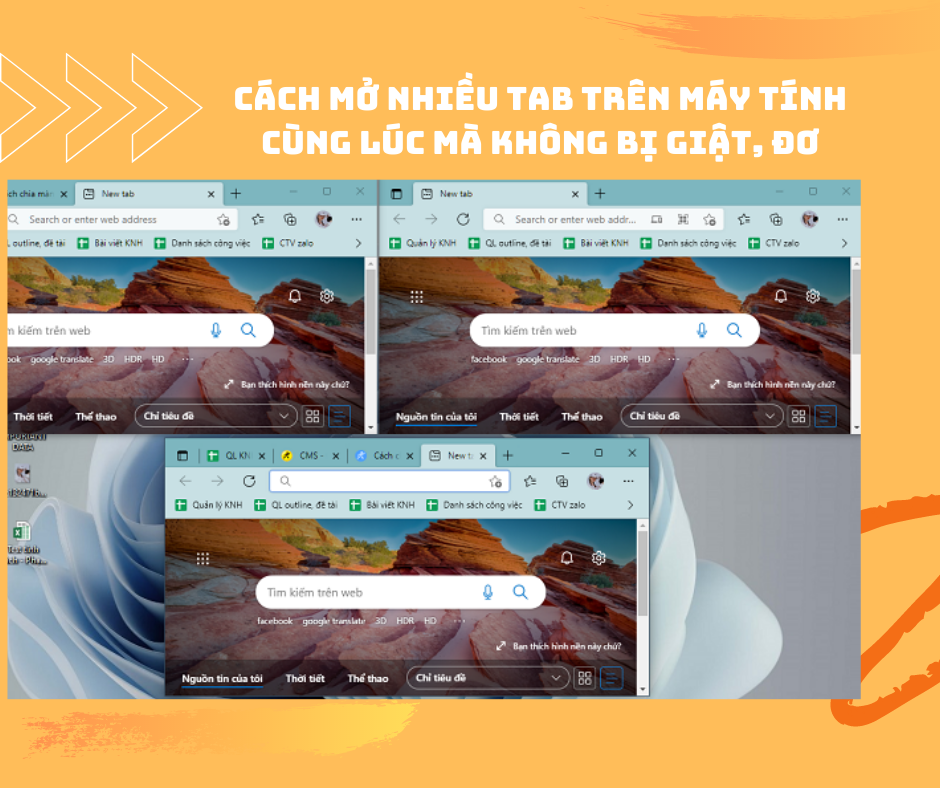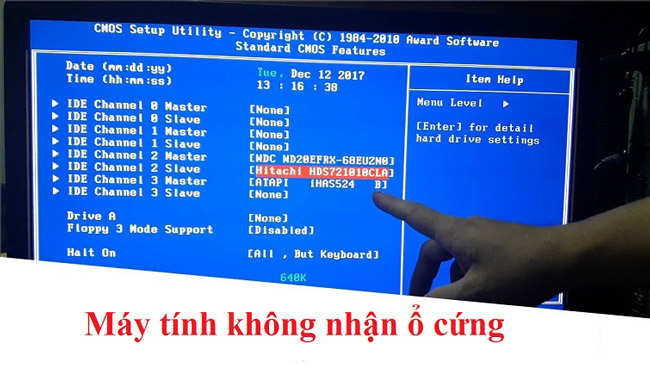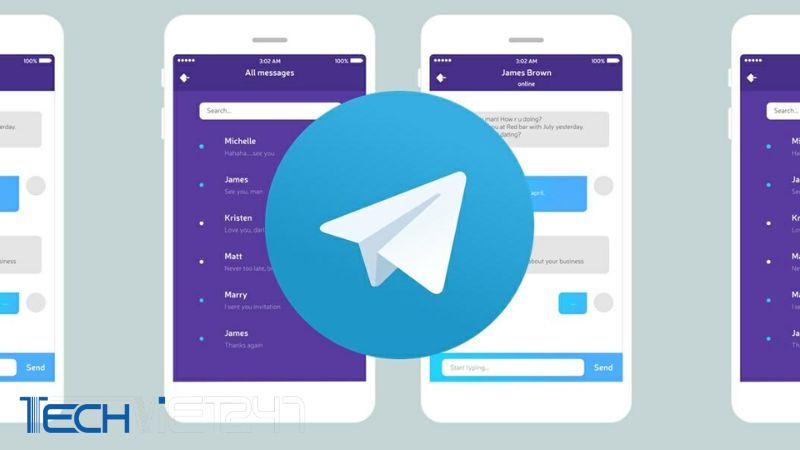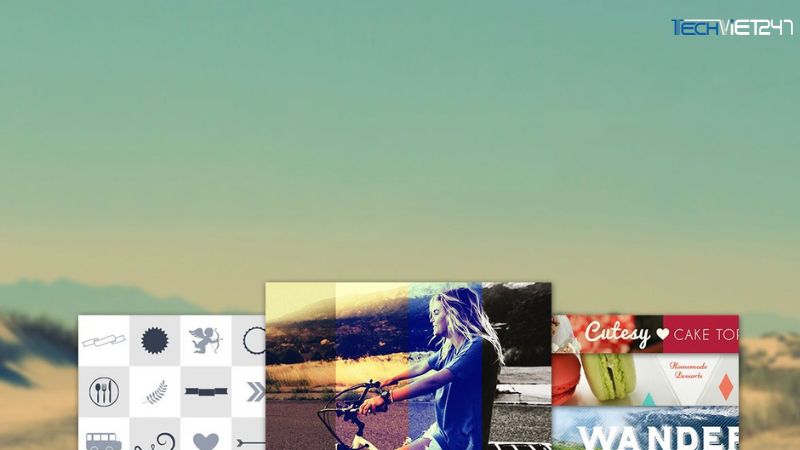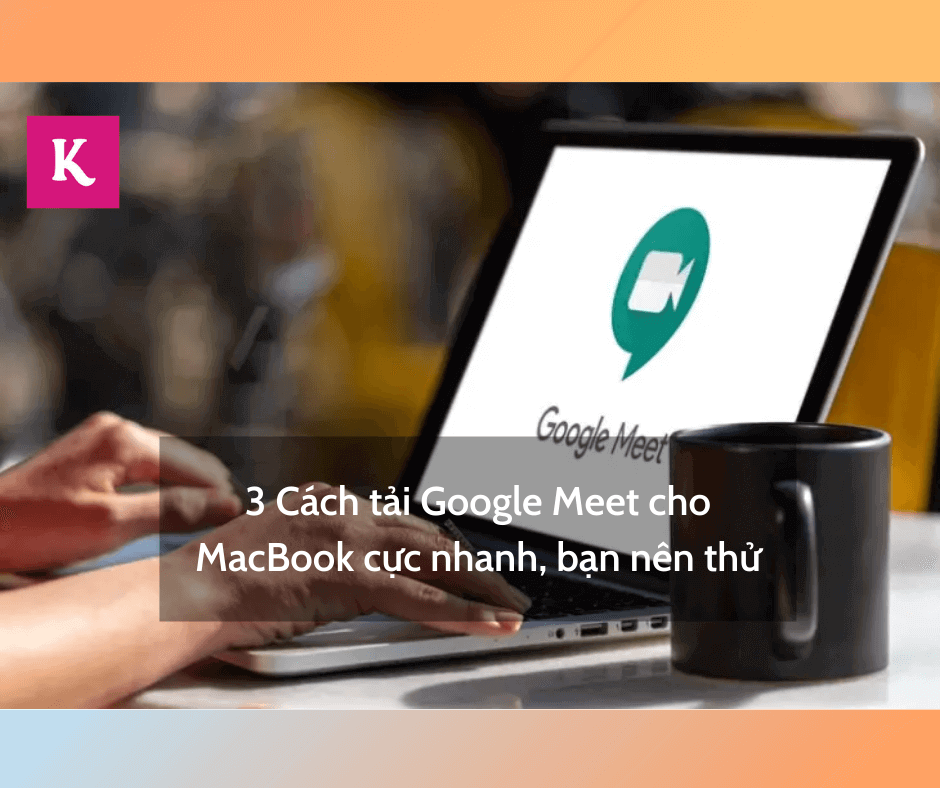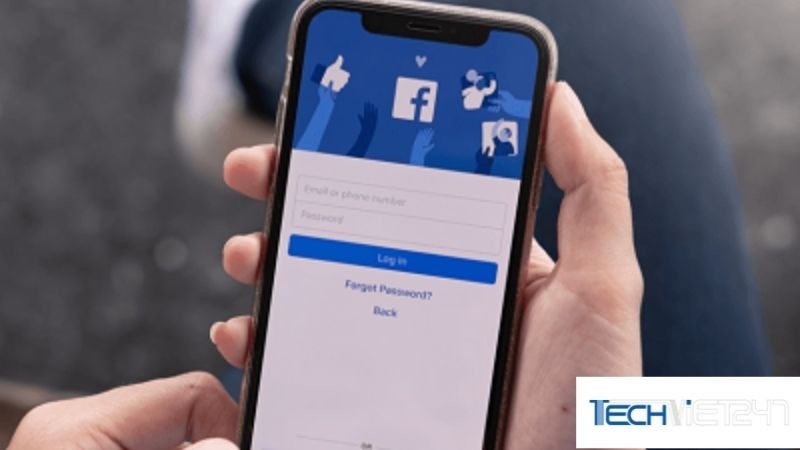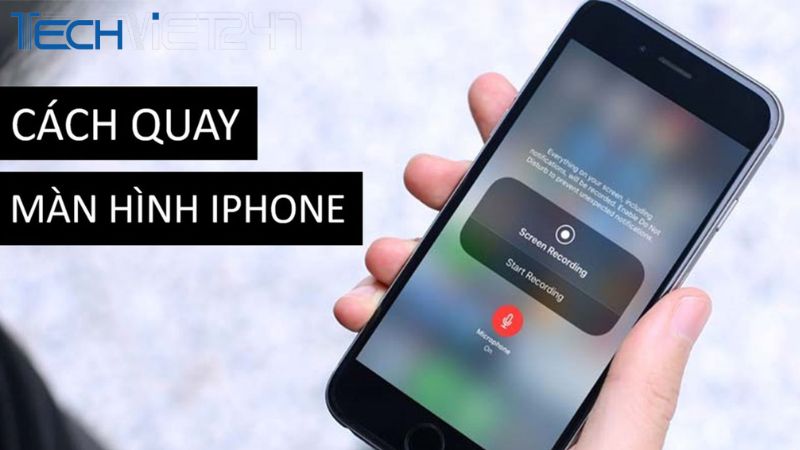Tóm tắt nội dung
Trong quá trình làm việc với máy tính bạn muốn quay màn hình máy tính để lưu lại những hoạt động đang diễn ra trong lúc đó nhưng chưa biết cách làm thế nào. Thực ra, có 2 cách cơ bản để bạn có thể quay màn hình máy tính bất kỳ lúc nào đó là dùng phần mềm hoặc sử dụng các tính năng ngay trên thiết bị máy tính của bạn. Hãy xem bài biết viết dưới đây để biết thông tin chi tiết nhé.
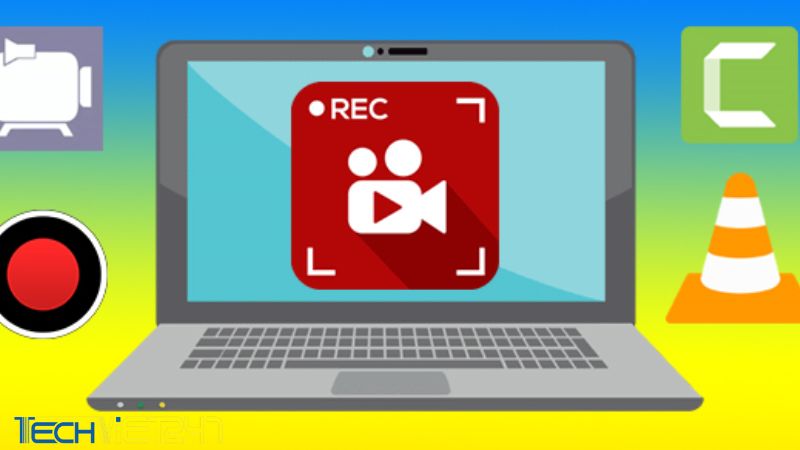
Quay màn hình máy tính mà không sử dụng phần mềm hỗ trợ.
Đối với máy tính Window.
– Với Win 10
Bước 1: Đi đến màn hình đang hoạt động mà bạn muốn quay => ấn vào Windows + G => Cửa sổ mới hiện lên click chuột vào phần dấu chấm có trong mục Capture, lúc này máy tính bạn đang bắt đầu quay màn hình.
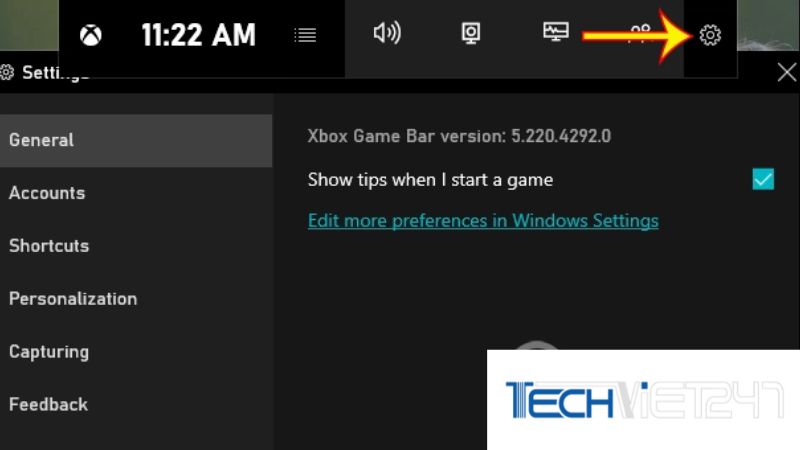
Bước 2: Ấn vào nút Stop để video màn hình dừng lại.
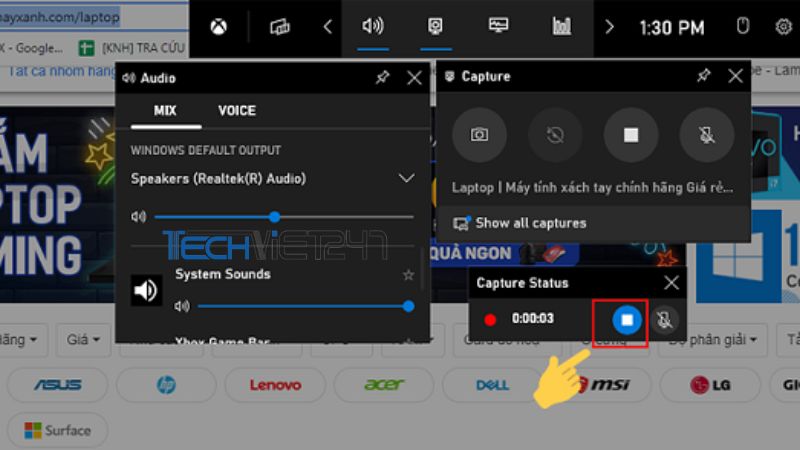
Bước 3: Vào thư mục File Explorer => Ấn chọn videos => Chọn mục Capture để xem lại video vừa quay
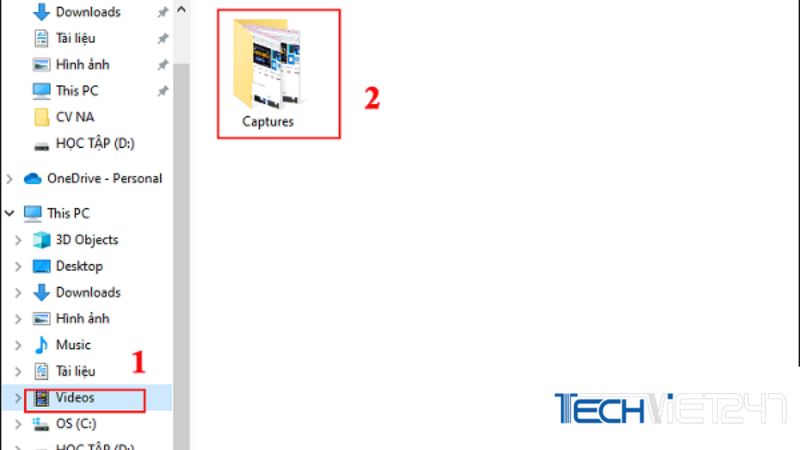
– Với Win 7,8
Bước 1:Tại ô tìm kiếm trên máy tính nhập dòng problem step recorder => Ấn chọn mục Record steps to reproduce a problem.
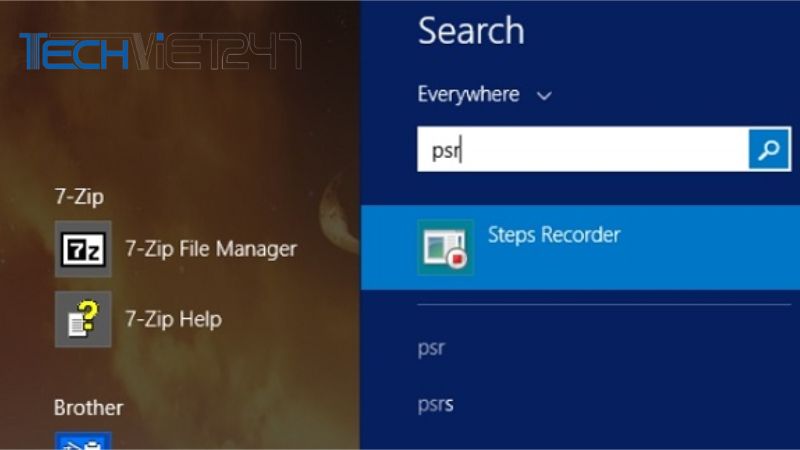
Bước 2: Click vào mục Start Record là màn hình máy tính của bạn đang được quay.
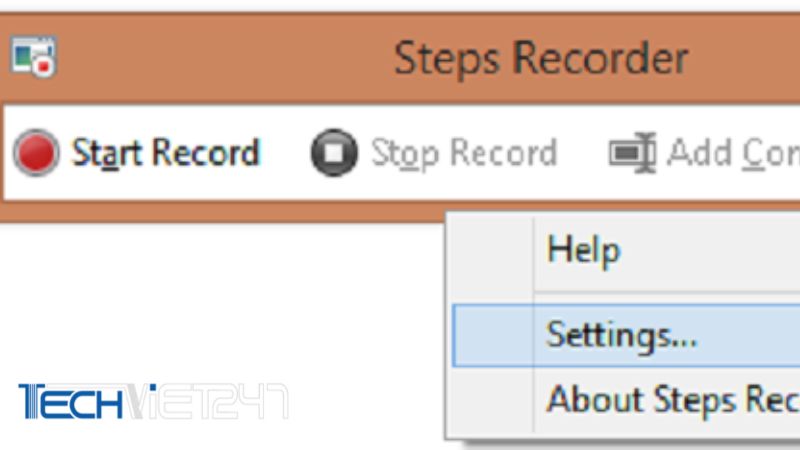
Bước 3: Click vào Stop Record khi muốn kết thúc video màn hình.
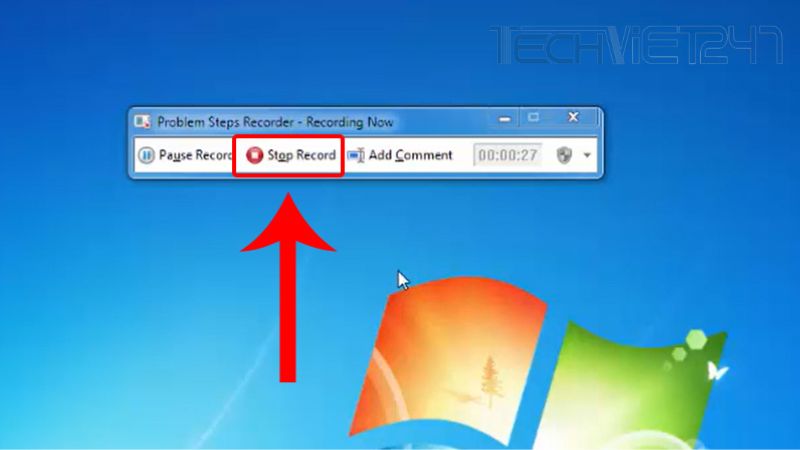
Bước 4: Trước khi muốn lưu bạn phải đặt tên file trước và ấn chọn save để video của bạn được lưu lại trên máy.
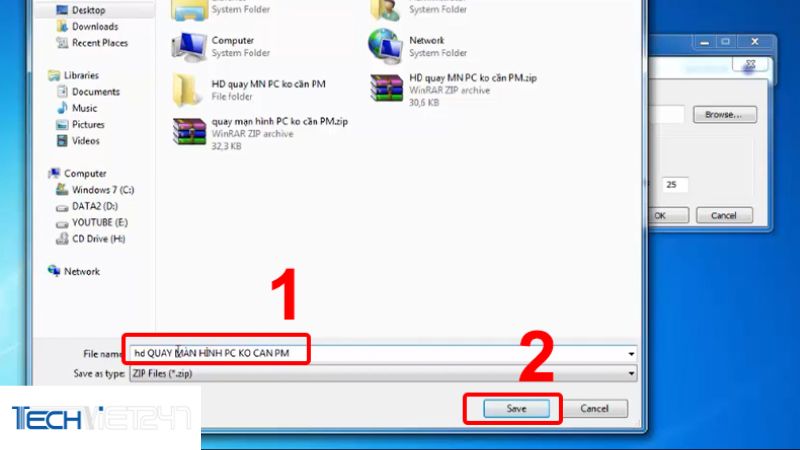
Bước 5: Để xem lại video vừa quay bạn phải giải nén cho file video trước.
Xem thêm: Cách tắt máy tính
Đối với Macbook
Với Macbook khi quay màn hình máy tính bạn chỉ cần bấm chọn vào File > Ấn chọn mục New Screen Recording > Click vào nút đỏ > Để quay màn hình máy tính ngay lúc đó bạn chỉ cần ấn chuột vào chỗ trống bất kỳ tại màn hình.
Quay màn hình máy tính bằng cách sử dụng app hỗ trợ.
Quay màn hình máy tính với Free Cam
Free Cam đây là phần mềm quay màn hình máy tính cơ bản nhất hiện nay. Với thiết kế dành riêng cho dòng máy sử dụng phiên bản win 10, 7 và 8.1.
Phần mềm này sẽ hỗ trợ bạn quay màn hình và quay cả âm thanh trong quá trình đó, sau khi hoàn thành phần file màn hình đó sẽ được lưu ở dạng File WMV.
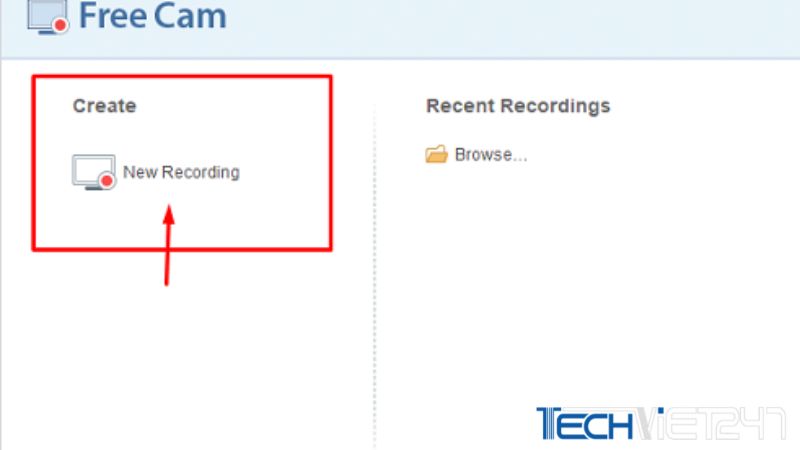
Các ưu điểm khi sử dụng phần mềm này:
– Không có quảng cáo hiện lên khi dùng và cũng không giới hạn thời gian khi sử dụng.
– Ngoài quay màn hình máy tính app còn có chức năng ghi âm lại giọng nói và âm thanh của máy tính.
– Hỗ trợ người dùng quay video với độ phân giải cao
– Video khi quay xong sẽ được lưu ở dạng WMV bên cạnh đó bạn cũng có thể tải video này lên Youtube.
– Giúp lọc được các tiếng ồn xung quanh khu vực quay và chất lượng âm thanh ổn định.
Quay màn hình máy tính với Camtasia
Hiện nay, phần mềm Camtasia được nhiều người biết tới như phần mềm đa tính năng hỗ trợ người dùng quay màn hình, cắt ghép chỉnh sửa âm thanh, thêm hiệu ứng động…
Cách thực hiện đơn giản như sau:
Bước 1: Trước tiên hãy tải xuống, giải nén file và cài đặt phần mềm Camtasia về máy tính
Bước 2: Sau khi cài đặt thành công => mở app => chọn mục Record the screen ở bên trái mà hình để bắt đầu quay video màn hình máy tính
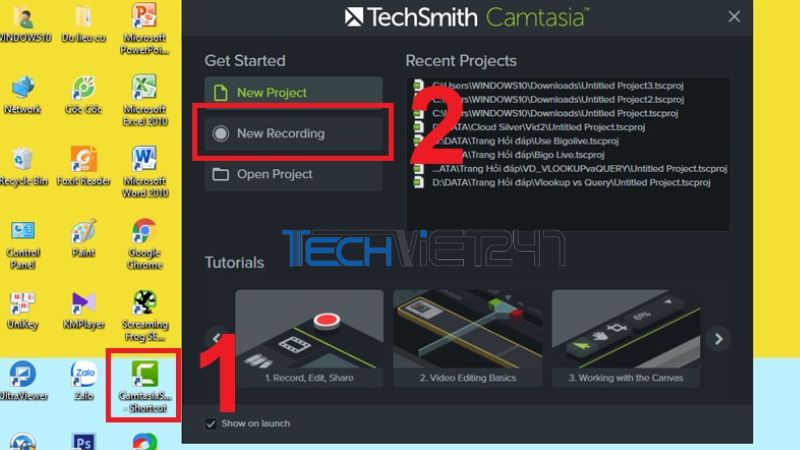
Bước 3: Khi này, màn hình sẽ hiển thị lên các tùy chọn để bạn lựa chọn cách quay phù hợp với mong muốn như:
– Chế độ Full screen: giúp bạn có thể quay toàn màn hình Full HD
– Chế độ Custom: Chỉ quay 1 phần của màn hình hoặc bạn có thể tự điều chỉnh kích thước quay cho phù hợp.
– Webcam: Bạn có thể tắt hoặc bật chúng trong khi sử dụng..
– Cuối cùng là Audio: đây là chức năng cho phép người dùng có thể thu âm giọng nói qua microphone.
Bước 4: Sau khi bạn đã lựa chọn xong chế độ muốn quay cho video màn hình thì bạn Click vào Rec để bắt đầu quay.
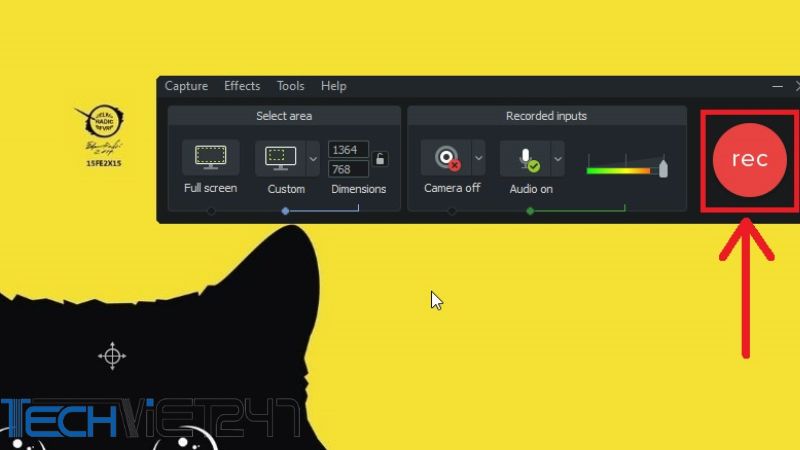
Bước 5: Sau khi quay xong muốn lưu lại bạn ấn vào save còn muốn chỉnh sửa, cắt ghép thêm bạn ấn vào Edit
Bước 6: Cuối cùng bạn đặt tên cho file video đó và nhấn lưu => File sẽ được lưu thành công trong máy bạn.
Quay màn hình với OBS Studio
Là phần mềm phổ biến và được sử dụng nhiều bởi giới Streamer hiện nay:
– Tiến hành tải xuống và cài đặt phần mềm trên về máy.
– Sau khi cài đặt thành công để quay màn hình máy tính bạn vào app => chọn mục Source nằm ở phía cuối màn hình chính => ấn vào dấu “+” => click vào Display Captures, lúc này máy tính của bạn đang thực hiện quá trình quay video màn hình chính.
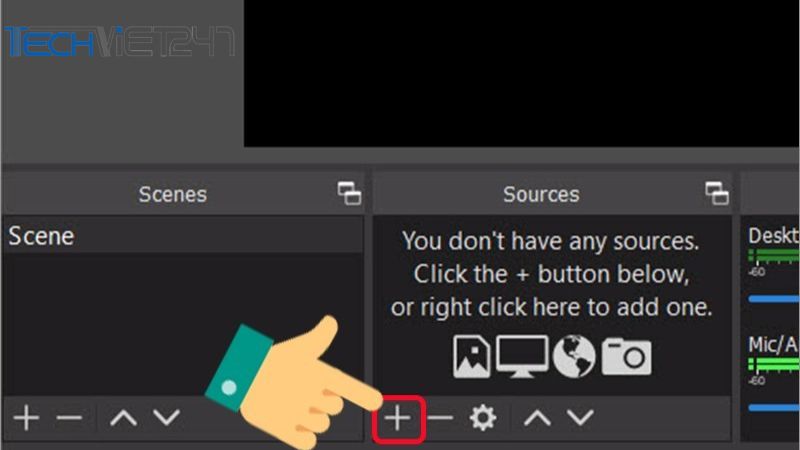
– Khi kết thúc màn hình bạn phải đặt tên file trước và chọn ổ lưu video nhấn Save vậy là màn hình vừa quay đã được lưu lại trên máy của bạn
Hy vọng với các cách cơ bản trên đã giúp bạn có thể quay màn hình máy tính 1 cách thành thục và nhanh chóng. Hãy chọn cho mình cách quay phù hơp nhất với thiết bị đang dùng nhé! Bên cạnh đó, hãy theo dõi TẠI ĐÂY để cập nhật thêm nhiều thông tin mới về công nghệ.